Onglet - Tab
Le composant onglet permet aux utilisateurs de naviguer dans différentes sections de contenu au sein d’une même page.
Le système d'onglet aide à regrouper différents contenus dans un espace limité et permet de diviser un contenu dense en sections accessibles individuellement afin de faciliter la lecture pour l'utilisateur.
Structure
Chaque onglet se compose des éléments suivants :
- un icône à gauche du titre - optionnel.
- un titre cliquable - obligatoire ( permet d’afficher la zone de contenu qui lui est associée).
Si le nombre d’onglets dépasse la largeur du container, un scroll horizontal permet de naviguer entre les différents onglets.
Contenu 1
Contenu 2
Contenu 3
<div class="fr-tabs">
<ul class="fr-tabs__list" role="tablist" aria-label="[A modifier | nom du système d'onglet]">
<li role="presentation">
<button id="tabpanel-404" class="fr-tabs__tab fr-icon-checkbox-line fr-tabs__tab--icon-left" tabindex="0" role="tab" aria-selected="true" aria-controls="tabpanel-404-panel">Label Tab 1</button>
</li>
<li role="presentation">
<button id="tabpanel-405" class="fr-tabs__tab fr-icon-checkbox-line fr-tabs__tab--icon-left" tabindex="-1" role="tab" aria-selected="false" aria-controls="tabpanel-405-panel">Label Tab 2</button>
</li>
<li role="presentation">
<button id="tabpanel-406" class="fr-tabs__tab fr-icon-checkbox-line fr-tabs__tab--icon-left" tabindex="-1" role="tab" aria-selected="false" aria-controls="tabpanel-406-panel">Label Tab 2</button>
</li>
</ul>
<div id="tabpanel-404-panel" class="fr-tabs__panel fr-tabs__panel--selected" role="tabpanel" aria-labelledby="tabpanel-404" tabindex="0">
<!-- données de test -->
<p>Contenu 1</p>
</div>
<div id="tabpanel-405-panel" class="fr-tabs__panel" role="tabpanel" aria-labelledby="tabpanel-405" tabindex="0">
<!-- données de test -->
<p>Contenu 2</p>
</div>
<div id="tabpanel-406-panel" class="fr-tabs__panel" role="tabpanel" aria-labelledby="tabpanel-406" tabindex="0">
<!-- données de test -->
<p>Contenu 3</p>
</div>
</div>
Pour ajouter du contenu, vous pouvez utiliser la “zone de contenu” afin de respecter les espacements prévus, puis la masquer en modifiant le style de calque par “aucun”
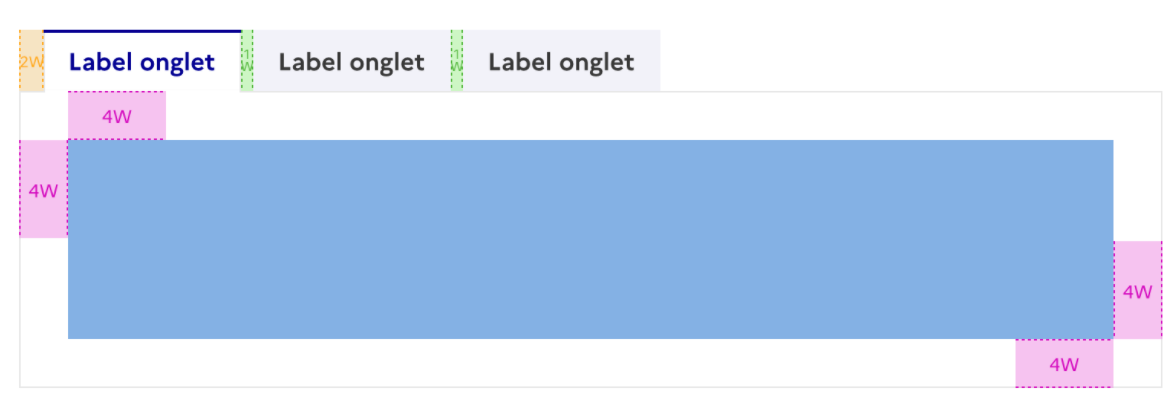
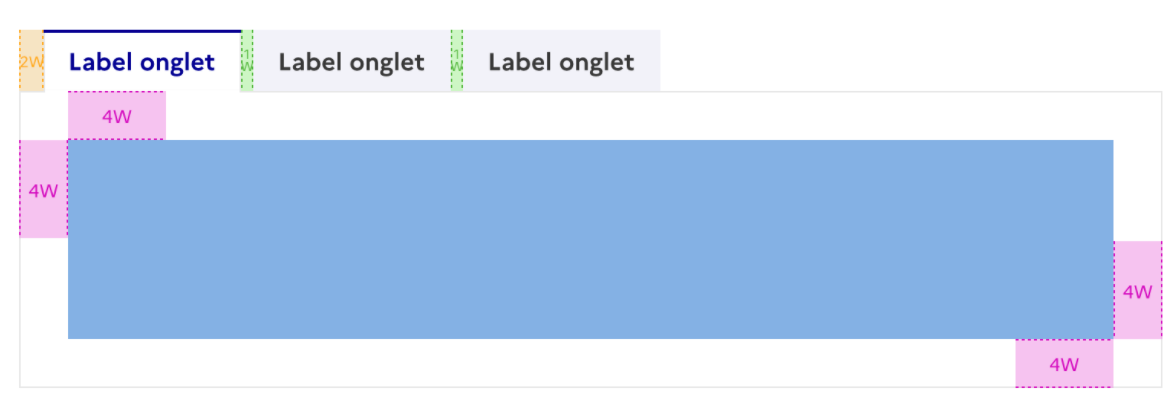
Il est possible de forcer le passage sur 2 lignes d’un onglet, pour éviter d’activer le scroll automatique des onglets qui dépasse la zone de contenu définie.
Pour cela il suffit :
- D’ajouter un <br> dans le bouton pour forcer un passage à la ligne dans tous les cas.
- D’ajouter le style CSS max-width: n% sur l'élément <li> contenant l'onglet (fr-tabs__tab) pour forcer le passage sur 2 lignes que lorsque l’onglet fait plus de n% de la largeur. <li style=”max-width:xx%”>
Attention lorsque vous utilisez cet ajustement, le titre de l’onglet, ne doit jamais passer sur 3 lignes quel que soit le support utilisé.
Depuis la version 1.10, il est possible de faire un lien depuis une autre page vers un onglet qui n'est pas le premier en mettant l'ID de l'onglet correspondant en ancre dans l'URL tel que : #tad-id
Responsive
En mobile, l’onglet affiche un scroll horizontal qui permet d’accéder à l’ensemble des onglets.
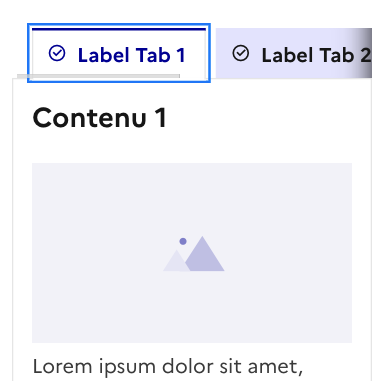
Règles d’utilisation
Usages
- Trier les onglets en fonction des besoins des utilisateurs, en plaçant le plus important en premier.
- Utilisez des onglets si vous avez moins de 5 sections. Si vous avez plus de 5 sections, utilisez plutôt des accordéons.
- Les onglets sont pertinents si le contenu peut être utilement séparé en sections clairement nommées.
- Ne pas utiliser les onglets si les utilisateurs ont besoin de lire le contenu de l’ensemble des sections.
- Ne pas utiliser pour un contenu trop long où les onglets sont difficiles à retrouver après lecture..
Accessibilité
Le composant onglet est basé sur le design pattern aria tabpanel WAI-ARIA Authoring Practices 1.2 ce qui implique l’implémentation des attributs suivants :
- Attribut role="tablist" sur l'élément contenant les onglets.
- Chaque onglet a un attribut role="tab"
- Chaque panneau a les attributs role="tabpanel" et tabindex="0"
- Chaque onglet est associé à son panneau avec le couple d’attributs aria-controls/id
- Chaque panneau est associé à son onglet aria-labelledby/id
- Suivant l'état de l’onglet (sélectionné ou non), les attributs suivants changent de valeursaria-selected = true ou false tabindex = 0 ou -1
- aria-selected = true ou false
- tabindex = 0 ou -1
- Les panneaux non affichés à l’écran sont masqués avec display: none et/ou visibility: hidden
La navigation des onglets au clavier suit ce fonctionnement .
Contenus
Utiliser des intitulés clairs et courts.
Personnalisation
Le style de ce composant n’est pas personnalisable.Toutefois, certains éléments sont optionnels et les icônes peuvent être changées - voir la structure du composant.
Besoin d'aide ?
L'équipe du DSFR est là pour vous aider.
Retrouvez-la sur :
- la communauté slack pour poser vos questions, et échanger avec d’autres utilisateurs.
Vous êtes agent de l’État et souhaitez accéder au slack ? Rejoignez la communauté dès maintenant ! - le centre de support pour envoyer vos demandes de correctifs et d'évolution.